So ändern Sie die Widget-Farbe unter iOS 14
Verschiedenes / / August 05, 2021
Apple schafft immer wieder einen Hype, egal ob es um die Geräte oder die Software geht. In Bezug auf Letzteres war iOS 14 in Bezug auf die Leistung phänomenal. Es hat auch einen großen Umfang an Anpassungen gebracht. Benutzer können ihren Startbildschirm so erstellen, wie sie es für bequem halten. Die Widgets unter iOS 14 haben ein bedeutendes Update erhalten. Zusammen mit dem können Sie auch Ändern Sie die Widget-Farbe auf Ihrem iPhone und iPad läuft auf dem neuesten iOS 14 oder iPadOS 14.
In diesem Handbuch werde ich erklären, wie Sie die Widgets auf Ihren Geräten mit verschiedenen Farben optimieren können. Dadurch sieht es ästhetisch cool aus und es entsteht ein Gefühl der Einzigartigkeit. Wir werden eine App aus dem App Store verwenden, um die Farbe auf den Widgets des iPad oder iPhone zu ändern. Ich habe alle Schritte erwähnt, die einfach auszuführen sind. Kommen wir also zum Leitfaden.

Ändern Sie die Widget-Farbe unter iOS 14
- Beginnen Sie mit dem Herunterladen / Installieren der Farb-Widgets App aus dem App Store
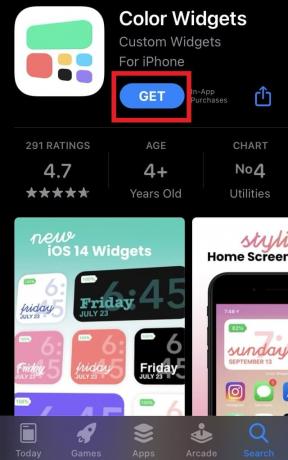
- Starten Sie die App
- Sie werden viele Farboptionen und das Styling für Widgets sehen

- Wählen Sie die Farbe, die Sie mögen
- Als Nächstes können Sie auch den Schriftstil und den Hintergrund nach Ihren Wünschen anpassen.
- Verwenden Sie zum Erstellen einer benutzerdefinierten Schriftart und eines benutzerdefinierten Themas die Widget bearbeiten Möglichkeit.
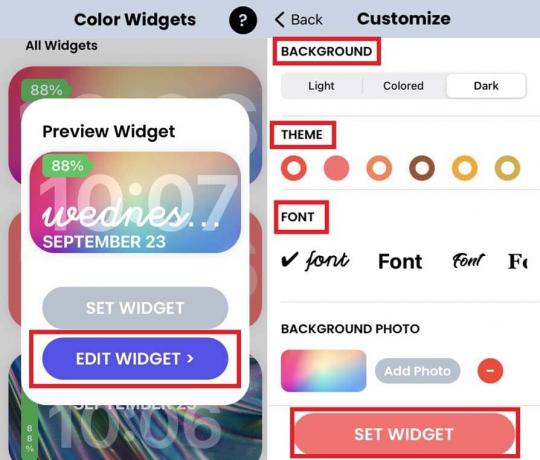
- Wenn Sie die Anpassung abgeschlossen haben, klicken Sie auf Widget festlegen
Hinweis
Anstatt ein einfaches Widget zu haben, können Sie den Hintergrund eines Widgets auch mit einem beliebigen Foto Ihrer Wahl von Ihrem iPhone / iPad aus festlegen. Die Informationen im Widget werden über dem Hintergrundbild angezeigt.
Hinzufügen des farbenfrohen Widgets zum Startbildschirm
Nachdem wir die Farbe, das Thema und den Hintergrund des Widgets angepasst haben, legen wir das Widget auf dem Startbildschirm unseres iPhone und iPad fest.
- Drücken Sie lange in die Leerstelle des Startbildschirms, um Starten Sie den Wackelmodus

- In der oberen linken oder rechten Ecke sehen Sie a + Symbol. tippen Sie darauf
- Gehe zu Farb-Widgets App

- Wählen Widget-Größe > tippen Sie auf Widget hinzufügen
Diese App ist erstaunlich, wenn wir über den Umfang der Farb- und Themenanpassung sprechen. Ab sofort wird jedoch nur ein Widget-Typ unterstützt, der Datum, Uhrzeit und Akkuladestand umfasst. Ich wünsche mir, dass es in Zukunft innovativeres Widget-Styling unterstützt und mehr Vielfalt an Widget-Komponenten bietet.
Hier erfahren Sie, wie Sie die Widget-Farbe unter iOS 14 und iPadOS 14 ändern. Probieren Sie es aus, wenn Sie die Ästhetik Ihrer Geräte anpassen möchten.
Andere nützliche Anleitungen
- So legen Sie Google Chrome als Standardbrowser unter iOS 14 fest
- Tipps zur Verwendung von Ausfallzeiten in der Bildschirmzeit auf iPhone und iPad
Swayam ist ein professioneller Tech-Blogger mit einem Master-Abschluss in Computeranwendungen und hat auch Erfahrung mit der Android-Entwicklung. Er ist ein überzeugter Bewunderer von Stock Android OS. Neben dem technischen Bloggen liebt er das Spielen, Reisen und das Spielen / Unterrichten von Gitarre.



